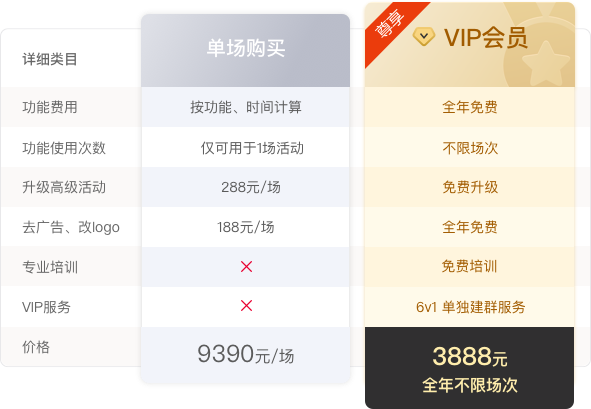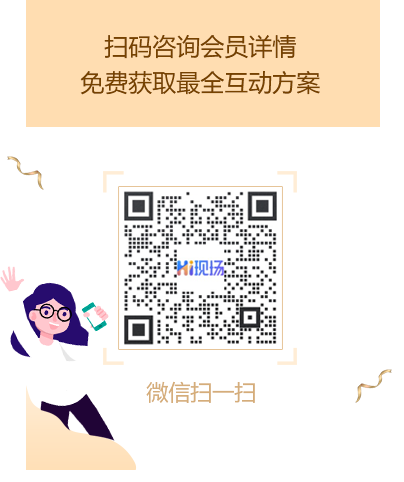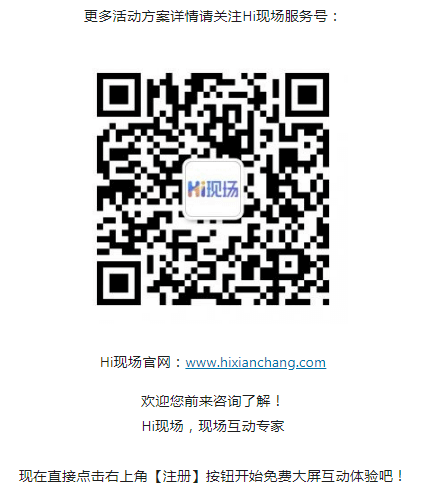签到是各种活动中必不可少的环节,但传统的微信扫码签到已经逐渐失去了趣味性和新鲜感。在这种情况下,一款名为“泡泡手写签到”的产品应运而生,它颠覆了传统的签到方式,让签到成为了活动的重要环节。
泡泡手写签到的使用方式非常简单。只需要用手机或者iPad扫描屏幕上的二维码,在页面上进行手写签到即可。大屏幕上会以一个个彩色泡泡的形式呈现,泡泡中参与者的字体颜色可以自选,泡泡之间相互碰撞弹开,在大屏幕上呈现非常强烈的视觉享受。

除了这些基本功能之外,泡泡手写签到还具备许多个性化功能。
1、用户可以通过ipad或者手机直接手写完成签名,并且可以选择不同的签名笔颜色和开启火花效果。
2、大屏背景图可以是视频或者图片,泡泡图可以自定义,大小范围和数量也可以在后台进行灵活设置。
3、签名完成后泡泡生成的位置有多种方式可选,而泡泡运动时是否相互碰撞改变颜色,以及运动速度也可以进行自由选择。
泡泡手写签到的优势在于它可以增加签到的趣味性,让签到成为了活动的重要环节。同时,它可以帮助活动凸显正式和高端的氛围,提高活动的档次和主题风格。因此,在高端活动现场,泡泡手写签到也成为了最受欢迎的签到产品之一。

这么有创意的签到方式,怎么制作的呢?
做小程序除了自己进行代码逻辑开发的方法之外,其实还可以可以找个市面上的第三方小程序制作网站,在选择做小程序网站的时候也有一些技巧,比如选择成立时间长,技术成熟的公司,查看每一家小程序制作公司的过往口碑,案例成果等等。例如hi现场平台!
Hi现场是一款免费,简单,好玩,个性化的微信墙,微信大屏幕制作软件工具。系统可为年会、发布会提供了暖场互动、消息上墙、抽奖、摇一摇PK、投票、红包雨等全流程活动功能,一站式解决活动痛点。企业年会、婚庆典礼、行业发布会、投资路演、门店促销、酒吧舞台、演出展览、培训沙龙多场景都可以用。您可访问hi现场互动网站查看演示链接或注册账号进行体验。

欢迎使用Hi现场。
按照流程指引,创建新活动

一、功能说明
观众微信扫码签到,并进行签字或自拍,大屏幕根据主办方设定的样式,显示参与者签字或头像。
二、功能设置
点击“互动功能设置”,进入功能设置页面:

选择“签名墙”进行相关设置
(一)基础设置
- 选择签名主题、提交次数、手机端展示内容等

(二)高级设置
- 大屏幕设置
- 手机端设置
- 自定义音乐

三、效果演示
- 经典签名墙
参与者签到后进入签名墙,提交签字

大屏幕端显示签名信息

- 泡泡签名墙
当选择使用“泡泡主题”时,可对页面效果进行编辑,点击“编辑”可设置

- 以圣诞节主题为例,进行签名墙设置,设置泡泡元素、背景图等

- 参与者微信扫码签到后,进入签名墙,在手机端签字或发送头像

签名墙进行过程中,主办方可在后台切换“手写签名”或“自定义头像”
- 大屏幕效果展示

配置项目说明
- 选择主题
经典主题,免费。
泡泡主题,付费38元一场
- 用户提交次数
一次,用户手机端只能提交一次签名,或者一次头像。
多次,用户手机端可以提交多次签名,多次头像。
- 手机端展示方式
(1)手写签名
● 设置画笔颜色:最多六个,最少一个展示在用户手机端,自定义颜色,可选择颜色。
● 笔尖粗细:五种粗细。最多五个,最少一个。展示在用户手机端。
● 手写发光效果:开启/关闭。
(2)自定义头像
● 使用头像,手机端可展示边框
- 泡泡主题设置:
(1)泡泡图:可上传十张,至少保留一张。
(2)泡泡大小:范围区间 小,中 ,大,用户可自定义调节。
(3)泡泡运动速度:范围区间 慢,中,块,用户自定义调节
(4)泡泡图碰撞随机切换:
开启:则泡泡碰撞之后会切换泡泡图
关闭:泡泡碰撞则不会切换
(5)泡泡显示总数量:默认20个,用户可调节1-100个,上限为100个。
(6)泡泡生成位置 :随机出现,左上角,右下角,左下角,右下角,居中,居左,居右。
(7)用户签名或者头像展示,大屏幕出现的位置情况。

常见问题:
Q:手写的签名可以导出吗?
A:可以的,在活动数据中查看或导出,手写和自拍照都可以导出。
Q:签名可以发送自拍照吗?
A:可以的
Q:泡泡的样式可以自定义吗?
A:可以的